发米下载:值得大家信赖的游戏下载站!
发布时间:2024-10-12 16:13:22来源:发米下载作者:zhoucl

随着Windows 10系统的普及,应用商店成为了用户获取应用的重要途径。然而,有些用户在使用过程中可能会遇到Win10系统没有应用商店的情况。本文将全面解析Win10系统没有应用商店的原因及解决方法,帮助您轻松解决问题。
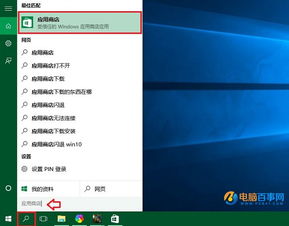
1. 系统版本限制:部分Windows 10版本(如教育版、企业版等)可能没有内置应用商店。
2. 系统故障:系统更新失败、应用商店缓存损坏等原因可能导致应用商店无法正常显示。
3. 网络问题:网络连接不稳定或DNS设置错误可能导致应用商店无法访问。
4. 权限问题:用户权限不足可能导致应用商店无法正常运行。
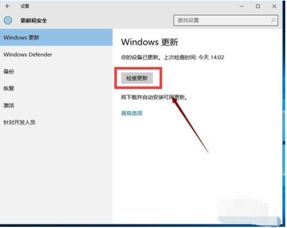
1. 检查系统版本:确认您的Windows 10版本是否支持应用商店。如果您的系统版本不支持应用商店,请考虑升级到支持应用商店的版本。
2. 重置应用商店:通过以下步骤重置应用商店:
- 按下Win X组合键,选择“命令提示符(管理员)”。
- 在命令提示符中输入:wsreset,然后按回车键。
- 重启电脑后,应用商店应该会恢复正常。
3. 更改DNS设置:如果网络问题导致应用商店无法访问,可以尝试更改DNS设置。
- 点击任务栏网络图标,选择“网络设置”。
- 点击“更改适配器选项”,右键点击“本地连接”(或双击后点击“属性”)。
- 在“属性”窗口中,选择“Internet协议版本4(TCP/IPv4)”,然后点击“属性”。
- 选择“使用下面的DNS服务器地址”,输入8.8.8.8或4.4.4.2,然后点击“确定”。
4. 以管理员身份运行PowerShell:通过以下步骤以管理员身份运行PowerShell,并尝试重新安装应用商店。
- 按下Win X组合键,选择“Windows PowerShell(管理员)”。
- 在PowerShell窗口中,输入以下命令并按回车键:
- Get-AppXPackage -AllUsers | select Name, PackageFullName
- 找到Microsoft.WindowsStore应用,复制右侧的名称。
- 输入以下命令并按回车键:
- Add-AppxPackage -Register
大侠立志传大梁太学院答案大全-大梁太学院答案一览
win11地址栏中显示完整路径-Win11 地址栏显示不全引吐槽,用户呼吁完整路径显示
消息称三星 One UI 7 新增大文件夹、多项动画,更改后台、相机界面
雅安荥经龙苍沟国家森林公园游玩攻略,全年适合,小众冷门值得一去
win10系统好用,windows10官方网站下载
首期搜打撤呗圆满结束,恭喜鼠鼠队Life演鑫dboy夺冠!
灰色地带合法吗-深度解析:灰色地带到底靠不靠谱?你需要知道的真相
手游《龙族:卡塞尔之门》9月12日公测 免费领SSR伙伴上杉绘梨衣
《最终幻想14》FANFEST2024品牌赞助齐发,光明熊小白联动新品上线!